Gmail on täynnä vinkkejä ja temppuja, joiden avulla saat kaiken irti sähköpostipalvelusta. Temppuja ei ole aina helppo löytää, mutta kun tiedät, miten niihin pääsee käsiksi, ihmettelet, kuinka et löytänyt niitä aiemmin.
Lisäksi kun pysyt järjestyksessä, säästät arvokasta aikaa, jonka voit käyttää muualla. Jotkut näistä vinkeistä voidaan tehdä yhdellä napsautuksella, mutta ne voivat auttaa paljon.
Kuinka löytää kaikki sähköpostit yhdeltä lähettäjältä
Jos haluat etsiä kaikki sähköpostit tietystä lähettäjältä, etsi yksi sähköposti kyseiseltä henkilöltä. Kun olet löytänyt sähköpostin, napsauta sitä hiiren kakkospainikkeella ja napsauta alareunassa olevaa Etsi sähköpostit X-vaihtoehdosta.
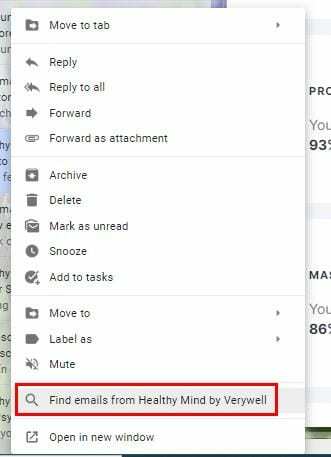
Listan ensimmäinen sähköposti on viimeisin. Näet myös sähköpostien yläosassa vaihtoehdon näiden sähköpostien suodattamiseen, kuten päivämäärä, liite, luonnokset ja lukemattomat sähköpostit. Jos valitset liitevaihtoehdon, voit valita vielä enemmän vaihtoehtoja, kuten millaisia liitteitä etsit. Voit valita kuvan, PDF: n ja asiakirjan joukosta.
Kuinka järjestää sähköpostisi tarrojen mukaan
Gmailin tunnisteet ovat kuin kansioita. Kun lisäät sähköposteihin tietyn tunnisteen, löydät kaikki kyseiset sähköpostit, kun siirryt kyseiseen tunnisteeseen tulevaisuudessa. Kun saat sähköposteja, jotka kuuluvat luomasi tunnisteen kuvaukseen, avaa sähköposti ja napsauta yläreunassa olevaa tunnistekuvaketta.
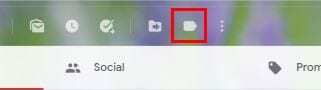
Jos haluat nähdä, mitä sähköposteja olet tallentanut kyseiseen tunnisteeseen, napsauta sitä Luo-painikkeen alla. Jos asetat kohdistimen tarran päälle, näet pisteitä oikealla. Napsauttamalla pisteitä voit tehdä tarroihin kaikenlaisia muutoksia.

Voit esimerkiksi muuttaa tarran väriä, poistaa tarran, lisätä alitunnisteen, Näytä, Näytä, jos ei ole lukenut, Piilota ja Muokkaa. Mistä tiedät, millä sähköposteilla on tietty tunniste? Kun siirryt postilaatikkoosi, tunniste on sähköpostin vasemmalla puolella ja siinä on lisäämäsi väri.
Kuinka löytää sähköposti, kun et muista lähettäjän nimeä
Ennemmin tai myöhemmin sinun on avattava vanha sähköposti, mutta et pysty muistamaan lähettäjää. Tiedät, mistä sähköpostista on kyse, mutta et tiedä lähettäjän nimeä. Gmailissa on vaihtoehto, jossa voit kirjoittaa sanat, jotka muistat nähdäksesi, ilmestyvätkö ne hakutuloksiin.
Hakupalkin oikealla puolella näet ylösalaisin käännetyn pyramidin, jota sinun on napsautettava. Näkyviin tulee uusi ikkuna, jossa on erilaisia hakuvaihtoehtoja. Näet esimerkiksi vaihtoehdot, kuten Sisältää sanat ja Ei ole. Napsauta Sisältää sanat -asetusten oikealla puolella ja kirjoita etsimäsi sähköpostin sanat. Älä unohda napsauttaa sinistä hakupainiketta alareunassa.
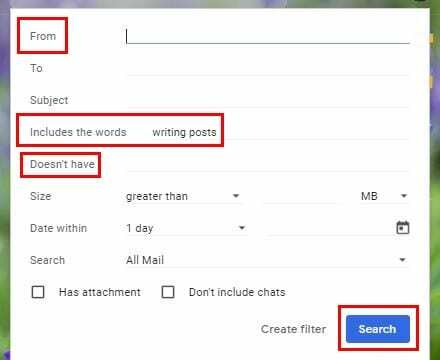
Johtopäätös
Kun sinulla on enemmän hakuvaihtoehtoja, sitä helpompi on löytää tärkeät sähköpostit. Vielä parempi on, että aiemmin mainitut hakuvaihtoehdot on integroitu Gmailiin. Sinun ei tarvitse asentaa kolmannen osapuolen sovelluksia. Miten haet sähköpostisi?